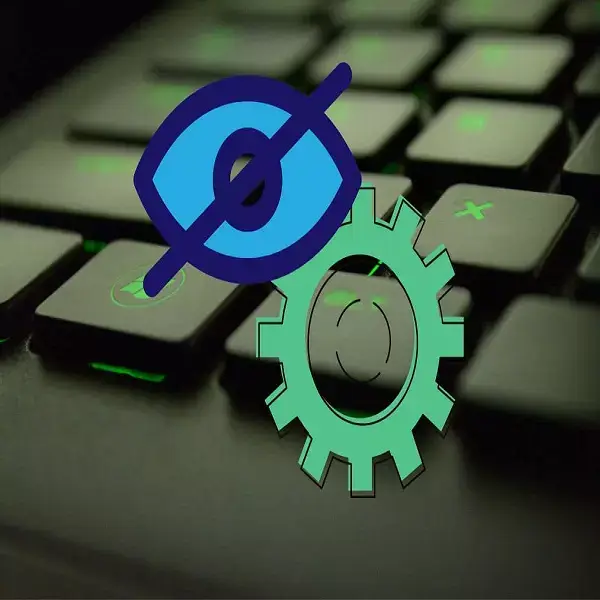
Funciones ocultas de Windows 7 que probablemente no conozcas
Funciones ocultas de Windows 7. Si tienes alguna inquietud recuerda contactarnos a través de nuestras redes sociales, o regístrate y déjanos un comentario en esta página. También puedes participar en el WhatsApp. Si usas Telegram ingresa al siguiente enlace.
En realidad hay más cosas en Windows 7 de lo que muchos usuarios creen. En realidad, esto es algo sorprendente, dado el tiempo que el sistema operativo lleva en el mercado, y teniendo en cuenta que Microsoft ya ha pasado (quizás erróneamente) a la extensión de Windows 8.
Dado que muchos de nosotros probablemente pensamos seguir con Windows 7 en un futuro próximo, estaría bien dedicar algo de tiempo a conocer todas esas bondades secretas y joyas ocultas, ¿no? Hoy echamos un breve vistazo a 11 funciones, utilidades y aplicaciones diferentes integradas en el sistema operativo.
Ahora bien, admito que algunos son más oscuros que otros, al igual que reconozco que muchos de los fanáticos más acérrimos de Windows probablemente hayan descubierto la mayoría de estos aparatos por su cuenta. Sin embargo, eso no los hace menos útiles, aunque algunos son ciertamente más oscuros que otros. Muchos de los elementos de esta lista realizan en realidad las funciones que la mayoría de los usuarios descargan para descargar utilidades secundarias.
Índice
Cortes (capturas de pantalla)
En realidad, esto me sorprendió un poco: Windows 7 viene con su propia utilidad de recorte. Sólo tienes que escribir “recorte” en la Búsqueda de Windows y te llevará a la “herramienta de recorte”.
La utilidad te permite hacer capturas de pantalla de cuatro tipos diferentes: a pantalla completa, en ventana, rectangulares o de forma libre. La herramienta también viene con su propio editor de imágenes integrado, que te permite resaltar, marcar y colorear la captura de pantalla y guardarla como archivo HTML, JPG, PNG o GIF.
Notas
He aquí una aplicación bastante especializada para todos vosotros: Notas te permite crear pequeños recordatorios digitales que puedes colocar en tu escritorio.
Puedes crear tantas notas como quieras, y elegir entre tantos colores diferentes como quieras (aunque el amarillo es el predeterminado). También puedes utilizar el conjunto completo de atajos de Microsoft Word al escribir notas.
Puede ser útil si no tienes la nota correcta para pegar en la pantalla, supongo.
lupa
La herramienta lupa se encuentra en el panel de control, en “Centro de acceso”. Sólo tienes que ir allí y activar la lupa. Una vez activada, puede ponerse en modo pantalla completa, modo objetivo o modo acoplamiento.
El modo Lente convertirá tu ratón en una lupa, ampliando cualquier cosa que pongas encima. El modo de pantalla completa llenará toda la pantalla con una imagen ampliada, mientras que el modo acoplado sustituirá la mitad superior de la pantalla por la mitad inferior ampliada.
Asistencia remota
Un asistente remoto puede ser una herramienta útil para solucionar problemas informáticos. Supón que tienes un problema con algo en tu sistema, pero tu amigo experto en tecnología no puede acudir en tu ayuda. Sólo tienes que ir a tu panel de control y buscar en “Sistema”. Desde ahí podrás ver varias opciones relacionadas con la asistencia remota: una estará relacionada con la prestación efectiva de ayuda, y la otra con el envío de una invitación.
“Pasos del problema”.
También puedes utilizar el “Grabador de Pasos del Problema” (escribe psr en la Búsqueda de Windows) para grabar una reproducción de todas tus acciones en el sistema. Una vez que empieces a grabar, empezará a recopilar un archivo MHT con capturas de pantalla de todos tus monitores junto con una descripción de lo que estás haciendo. Una vez que hayas grabado todo lo que te da problemas, apaga la grabadora, guarda el archivo y envíalo a quien te esté ayudando.
Grabador de sonido
Windows 7 también tiene una utilidad de grabación de sonido muy sencilla. No es muy bueno, a no ser que cuentes con notas de voz (o quizás con notas de reuniones), pero es útil si no tienes otra alternativa.
El único tipo de archivo que puede grabar es WMA. Tienes que utilizar un conversor de audio si quieres un formato diferente.
Herramienta de eliminación de malware
Aunque ciertamente no es una solución perfecta, Windows 7 viene con una sencilla herramienta de eliminación de malware. Escribe “mrt” en la Búsqueda de Windows.
Dado que la lista de definiciones es muy limitada, te aconsejo encarecidamente que no lo utilices como tu programa antivirus principal. Es más bien un mecanismo de seguridad en caso de que tu AV habitual pase por alto algo.
Quemador de discos
Es bastante sencillo (y poco sigiloso). Si intentas grabar un archivo ISO en el disco, aparecerá la herramienta Grabadora de discos (suponiendo que no tengas ninguna otra utilidad instalada). Es bastante básico, como muchas de las otras herramientas aquí, pero sin embargo hace el trabajo bastante bien.
Informe sobre la eficiencia energética
Esta ingeniosa aplicación te da una idea de la eficiencia energética de tu sistema, y te da detalles sobre qué aplicaciones, procesos y posibles errores del sistema lo están provocando.
Para acceder a ella, ejecuta CMD (Línea de comandos) como administrador. Una vez dentro, escribe “powercfg / energy”. Habrá una comprobación de 60 segundos y luego se te notificará dónde está almacenado el archivo de registro.
Utilidad de salud del sistema
Los ordenadores no son indestructibles. El hardware que contienen tiende a envejecer y a estropearse con el tiempo, mientras que el software empieza a detectar fallos y a bloquearse a medida que se aleja de lo que has configurado. Para mantener tu sistema en plena forma, puede valer la pena ejecutar una herramienta conocida como Informe de Diagnóstico del Sistema.
Para acceder a esta aplicación, basta con ejecutar “perfmon.msc”. Tendrás un retraso de 60 segundos, tras el cual obtendrás un informe sobre lo que está mal en tu ordenador (y posiblemente cómo se puede arreglar).
Calibración de la pantalla
Por último, pero no por ello menos importante, si tienes problemas con los colores de tu escritorio, puedes utilizar la utilidad de calibración de pantalla integrada en Windows 7 para resolver el problema. Simplemente ejecuta “dccw” y podrás calibrar el brillo, la nitidez, el contraste y el color.
Eso es todo por hoy. Es una lista bastante larga, pero no es en absoluto exhaustiva. Sé que hay muchos más personajes positivos ocultos de donde salieron estos. Dicho esto, ¿conoces alguna herramienta secreta o función interesante que me haya perdido? ¡Envíame un correo electrónico en los comentarios!






